Lync Web App -sovelluksella voit liittyä Lync-kokoukseen selaimella, jos sinulla ei ole Lync 2013:a tai Lync Basic 2013:a. Lync Web App käynnistyy automaattisesti, kun napsautat kokouskutsussa Liity Lync-kokoukseen -linkkiä. Voit muodostaa yhteyden kokouksen ääniosaan käyttämällä tietokoneen hiirtä ja kaiuttimia tai kuulokemikrofonia. Jos tietokoneeseen ei ole liitetty äänilaitteita, voit sen sijaan muodostaa yhteyden kokouksen ääniosaan puhelimellasi. Valitse, mikä on sinulle parasta.
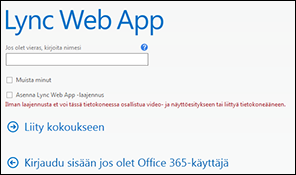
Liity kokouksen ääneen ja videoon tietokoneesta
-
Valitse kokouskutsussa Liity Lync-kokoukseen.
-
Kirjaudu sisään vieraana kirjoittamalla nimesi tekstiruutuun tai kirjaudu sisään Microsoft 365 valitsemalla Kirjaudu sisään, jos olet Office 365 käyttäjä.
-
Varmista, että valitset Lync Web App -laajennuksen asennusvaihtoehdon.
-
Valitse Liity kokoukseen.
-
Valitse valintaikkunassa, jossa näkyy laajennustiedoston suoritus- tai tallennusvalinta, Suorita ja asenna laajennus noudattamalla kehotteita.
-
Kokouksen järjestäjän määrittämien kokousasetusten mukaan joko osallistut kokoukseen heti tai odotat kokouksen odotustilassa, kunnes sinut hyväksytään kokoukseen.
Vihje: Kun kirjaudut kokoukseen Lync Web App -sovelluksella, voit tallentaa kirjautumistietosi ja nopeuttaa tuleviin kokouksiin pääsyä valitsemalla Muista minut -valintaruudun. Voit valita tämän asetuksen myös kokoukseen liittymisen jälkeen siirtymällä 
Kokoukseen liittyminen puhelimesta
Tärkeää: Kokoukseen liittymisen asetukset puhelimella eivät ole käytettävissä, jos sinä tai joku muu Lync for 21Vianetin ylläpitämä Office 365-käyttäjä on määrittänyt kokouksen. Tämä voi pitää paikkansa myös muissa tapauksissa kokouksen järjestäjän tilimääritysten mukaan. Työpaikkasi teknisessä tuessa voi olla lisätietoja.
-
Valitse kokouskutsussa Liity Lync-kokoukseen.
-
Kirjaudu sisään vieraana kirjoittamalla nimesi tekstiruutuun tai kirjaudu sisään Microsoft 365 valitsemalla Kirjaudu sisään, jos olet Office 365 käyttäjä.
-
Poista Lync Web App -laajennuksen asennusvaihtoehdon valinta.
-
Valitse Liity kokoukseen.
-
Kokouksen järjestäjän määrittämien kokousasetusten mukaan joko osallistut kokoukseen heti tai odotat kokouksen odotustilassa, kunnes sinut hyväksytään kokoukseen.
-
Valitse Liity kokouksen ääneen -valintaikkunassa Pyydä kokousta soittamaan minulle, jos haluat antaa puhelinnumeron, johon neuvottelu voi soittaa sinulle. Jos kokouspyynnössä on soittotietoja, valitse Soitan kokoukseen ja soitan johonkin pyynnössä luetelluista puhelinnumeroista.










